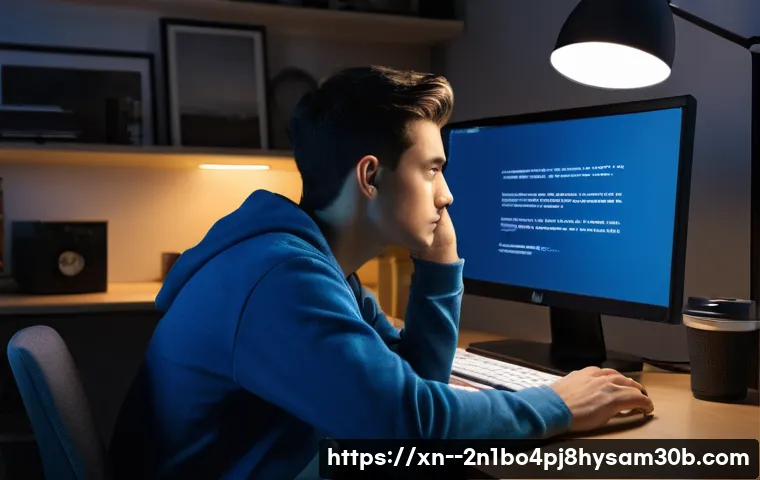어느 날 갑자기 컴퓨터 화면이 파랗게 변하면서 멈춰버리는 경험, 정말 생각만 해도 등골이 오싹해지죠? 특히 중요한 작업을 하거나, 한창 게임에 몰입해 있을 때 이런 일이 발생하면 망연자실할 수밖에 없는데요. 최근에도 문래동에서 작업하던 제 지인이 ‘VIDEO_DRIVER_INIT_FAILURE’라는 메시지와 함께 컴퓨터가 먹통이 돼서 한참을 끙끙 앓았다는 이야기를 들었어요.

이 골치 아픈 0x000000B4 블루스크린 오류는 사실 비디오 드라이버 초기화 과정에서 문제가 생겼다는 뜻인데요. 단순히 드라이버 문제라고 하기엔 해결 과정이 생각보다 복잡해서 많은 분들이 막막함을 느끼실 겁니다. 저도 처음 이 오류를 접했을 땐 밤새도록 씨름했던 기억이 생생하네요.
하지만 걱정 마세요! 여러분의 소중한 시간을 절약하고, 답답한 마음을 시원하게 뚫어줄 핵심 정보들을 제가 직접 경험하고 분석한 내용을 바탕으로 쉽고 정확하게 알려드릴게요. 이 지긋지긋한 블루스크린, 이제는 확실히 해결할 수 있도록 아래 글에서 자세히 알아보도록 할게요!
컴퓨터가 갑자기 멈춘다면? 0x000000B4 블루스크린의 정체
예상치 못한 화면 멈춤, 그 원인은?
비디오 드라이버 초기화 실패, 정확히 어떤 의미일까?
‘VIDEO_DRIVER_INIT_FAILURE’라는 메시지를 보면 다들 영어가 주는 압박감에 괜히 더 어렵게 느껴지실 거예요. 하지만 풀어보면 의외로 간단하답니다. 시스템이 컴퓨터를 켤 때 그래픽 카드를 인식하고 화면을 띄우기 위해 가장 먼저 하는 일이 바로 ‘비디오 드라이버 초기화’인데요. 이 과정에서 어떤 이유로든 문제가 발생하면 시스템은 더 이상 진행할 수 없다고 판단하고 블루스크린을 띄워버리는 거죠. 마치 자동차 시동을 걸었는데 엔진이 뭔가 이상해서 출발을 못 하는 상황과 비슷하다고 생각하시면 이해하기 쉬울 거예요. 드라이버 파일이 손상되었거나, 아예 없거나, 아니면 윈도우와 드라이버 간의 충돌 때문에 이런 문제가 생길 수 있어요. 단순한 소프트웨어 문제일 수도 있지만, 때로는 하드웨어 자체의 문제일 가능성도 있어서 꼼꼼한 점검이 필요하답니다. 제가 예전에 한번은 드라이버를 분명 최신으로 업데이트했는데도 계속 이 오류가 떠서 정말 황당했던 기억이 있어요. 알고 보니 새로 설치한 드라이버가 제 그래픽카드 모델과 궁합이 잘 안 맞아서 생긴 문제였지 뭐예요!
블루스크린과의 첫 만남, 당황하지 않고 대처하는 법
안전 모드 부팅, 이게 왜 중요할까요?
블루스크린이 떴을 때 가장 먼저 시도해야 할 것은 바로 ‘안전 모드’ 부팅이에요. 안전 모드라는 게 뭔가 특별한 기술처럼 들리지만, 사실은 윈도우가 최소한의 드라이버와 서비스만으로 실행되는 비상 모드라고 생각하시면 돼요. 제가 이전에 겪었던 것처럼 일반 모드에서는 계속 오류가 나서 아예 윈도우 진입조차 안 될 때가 있거든요. 그럴 때 안전 모드로 들어가면 불필요한 드라이버나 프로그램이 로드되지 않기 때문에 문제의 원인이 되는 비디오 드라이버를 건드릴 수 있는 기회를 얻게 됩니다. 안전 모드 진입 방법은 보통 컴퓨터를 켤 때 F8 키를 연타하거나, 윈도우 로고가 보일 때 전원 버튼을 길게 눌러 강제 종료를 몇 번 반복하면 ‘자동 복구’ 화면으로 진입할 수 있어요. 그 화면에서 ‘문제 해결’> ‘고급 옵션’> ‘시작 설정’을 선택하고 재시작하면 안전 모드를 선택할 수 있는 화면이 짠 하고 나타날 거예요. 처음 해보면 조금 복잡하게 느껴질 수도 있지만, 몇 번 해보면 금방 익숙해질 겁니다.
드라이버 업데이트 전, 꼭 확인해야 할 것들
안전 모드로 겨우 부팅에 성공했다면, 이제 비디오 드라이버를 점검할 차례입니다. 무턱대고 최신 드라이버를 설치하기보다는 몇 가지 확인해야 할 사항들이 있어요. 저도 예전에 급한 마음에 가장 최신 드라이버를 깔았다가 오히려 더 큰 문제에 봉착한 적이 있어서 이 부분은 특히 강조하고 싶어요. 먼저 ‘장치 관리자’에 들어가서 ‘디스플레이 어댑터’ 항목을 확인해보세요. 여기에 노란색 느낌표나 빨간색 X 표시가 있다면 드라이버에 문제가 있다는 확실한 증거겠죠. 다음으로는 현재 설치된 드라이버의 버전을 확인하고, 사용 중인 그래픽카드 모델명을 정확히 알아두는 게 중요해요. 엔비디아(NVIDIA)나 AMD 같은 그래픽카드 제조사 홈페이지에 접속해서 해당 모델에 맞는 드라이버를 다운로드해야 하는데, 이때 내 운영체제(Windows 10, 11 등)의 비트(64 비트)까지 정확히 맞춰야 합니다. 만약 최근에 드라이버 업데이트를 하고 나서 블루스크린이 발생했다면, 이전 버전의 드라이버로 롤백하는 것이 좋은 해결책이 될 수 있어요.
그래픽카드 드라이버, 똑똑하게 재설치하는 비법
기존 드라이버 완전 삭제, DDU 활용 꿀팁
비디오 드라이버를 새로 설치할 때는 기존에 설치되어 있던 드라이버를 ‘완전히’ 제거하는 것이 정말 중요해요. 저도 처음에는 그냥 덮어씌우면 되는 줄 알았는데, 그렇게 하면 이전 드라이버의 찌꺼기 파일들이 남아 충돌을 일으킬 수 있다는 사실을 알게 되었죠. 이럴 때 아주 유용하게 쓸 수 있는 프로그램이 바로 ‘DDU(Display Driver Uninstaller)’예요. 이 프로그램은 그래픽카드 드라이버와 관련된 모든 파일을 깨끗하게 지워주는 역할을 합니다. 안전 모드에서 DDU를 실행하면 가장 효과적으로 드라이버를 제거할 수 있어요. DDU를 사용하면 엔비디아, AMD, 인텔(Intel) 등 모든 제조사의 그래픽 드라이버를 깔끔하게 제거할 수 있어서, 저는 드라이버 관련 문제가 생기면 무조건 DDU부터 찾게 되더라고요. 프로그램을 실행하고 ‘클린 및 재시작 (권장)’ 옵션을 선택하면 알아서 싹 지워주고 컴퓨터를 재시작해줘요. 이렇게 하면 새 드라이버를 설치할 때 발생할 수 있는 잠재적인 충돌 문제를 상당 부분 줄일 수 있답니다.
최신 드라이버, 어디서 받아야 안전할까?
이제 기존 드라이버를 깔끔하게 지웠으니, 새로운 드라이버를 설치할 차례입니다. 드라이버는 반드시 그래픽카드 제조사의 공식 홈페이지에서 다운로드하는 것이 가장 안전하고 확실한 방법이에요. 간혹 비공식 경로를 통해 드라이버를 받으려는 분들도 있는데, 악성코드나 호환성 문제에 노출될 위험이 크니 절대 피해야 합니다. 엔비디아의 경우 ‘GeForce Driver’, AMD의 경우 ‘Radeon Software’ 페이지에 접속해서 자신의 그래픽카드 모델명과 운영체제를 정확히 선택하면 최신 드라이버를 받을 수 있어요. 이때 ‘DCH 드라이버’와 ‘스탠다드 드라이버’ 중 어떤 것을 설치해야 할지 고민될 수도 있는데, 대부분의 경우 DCH 드라이버를 권장합니다. 저도 처음엔 뭐가 다른지 몰라 한참을 헤맸는데, 이제는 DCH 드라이버가 더 안정적이고 최신 기술을 지원한다는 걸 알게 되었어요. 드라이버 설치 과정은 보통 간단하지만, 중간에 시스템이 잠시 깜빡이거나 화면이 검게 변할 수도 있으니 놀라지 마세요. 정상적인 설치 과정이니 차분하게 기다리시면 됩니다.
단순 드라이버 문제 아닐수도? 하드웨어 점검의 중요성
그래픽카드, 제대로 장착되어 있나요?
블루스크린이 나타났을 때 소프트웨어적인 문제만 생각하기 쉽지만, 사실 하드웨어적인 원인도 무시할 수 없어요. 제가 아는 한 분은 드라이버를 아무리 재설치해도 문제가 해결되지 않아서 결국 서비스센터에 갔더니, 그래픽카드가 메인보드 슬롯에 제대로 꽂혀 있지 않아 생긴 문제였다는 웃지 못할 해프닝도 있었답니다. 컴퓨터 내부를 열어보는 게 조금 부담스러울 수도 있지만, 의외로 간단하게 해결될 수도 있으니 한번쯤 확인해보는 것을 권장해요. 컴퓨터 전원을 완전히 끄고, 전원 케이블까지 분리한 다음, 본체 측면 패널을 열어보세요. 그래픽카드가 메인보드의 PCIe 슬롯에 단단히 고정되어 있는지, 혹시나 살짝 들려 있지는 않은지 확인해보세요. 먼지가 너무 많이 쌓여서 접촉 불량을 일으키는 경우도 있으니, 지우개나 에어스프레이를 이용해 그래픽카드 단자와 슬롯을 가볍게 청소해주는 것도 좋은 방법입니다. 저도 가끔 컴퓨터 내부 청소를 할 때 그래픽카드를 다시 꽂아주면 왠지 모르게 더 안정적으로 작동하는 느낌을 받곤 해요.
혹시 모를 케이블 문제, 점검은 필수!
그래픽카드 자체의 문제 외에도, 디스플레이 케이블(HDMI, DP, DVI 등)의 문제로도 비슷한 오류가 발생할 수 있어요. “아니, 케이블 때문에 블루스크린이 뜬다고?”라고 생각하실 수도 있지만, 실제로 케이블 불량이거나 연결 상태가 좋지 않아 신호 전달에 문제가 생기면 시스템이 비디오 드라이버 초기화에 실패했다고 판단할 수 있습니다. 특히 모니터와 그래픽카드를 연결하는 케이블이 헐겁게 연결되어 있거나, 케이블 자체에 손상이 있는 경우가 종종 있어요. 저도 예전에 모니터 화면이 계속 깜빡거려서 케이블을 바꿔봤더니 언제 그랬냐는 듯이 멀쩡하게 돌아왔던 경험이 있습니다. 혹시 여분의 케이블이 있다면 다른 케이블로 교체하여 테스트해보는 것도 좋은 방법이에요. 단순히 케이블을 뽑았다 다시 꽂는 것만으로도 해결되는 경우도 있으니, 가장 쉽고 빠르게 해볼 수 있는 방법이랍니다.
메모리(RAM)와 저장장치까지? 의외의 범인들
“블루스크린의 원인이 그래픽카드 말고도 또 있다고?”라고 생각하실 수 있어요. 저도 처음엔 그래픽 드라이버 문제라고 해서 그래픽카드만 계속 붙잡고 씨름했었거든요. 하지만 컴퓨터 부품들은 서로 긴밀하게 연결되어 있어서, 한 부품의 이상이 다른 부품에 영향을 줄 수 있습니다. 특히 램(RAM)이나 저장장치(SSD/HDD)에 문제가 생겼을 때도 비디오 드라이버 초기화 실패와 유사한 블루스크린이 발생할 수 있어요. 램에 문제가 있으면 시스템이 데이터를 제대로 처리하지 못해서 불안정해지고, 이는 곧 비디오 드라이버 로딩에도 영향을 줄 수 있습니다. 저장장치 불량으로 인해 드라이버 파일이 손상되거나 읽히지 않을 때도 마찬가지고요. 램을 여러 개 사용하고 있다면 하나씩 빼면서 테스트해보거나, 램 슬롯을 바꿔 끼워보는 것도 좋은 방법이에요. 저는 윈도우 메모리 진단 도구를 사용해서 램을 점검하거나, CrystalDiskInfo 같은 프로그램을 사용해서 저장장치 상태를 확인하곤 합니다. 이런 의외의 범인들을 찾아내는 것도 블루스크린 해결의 중요한 과정 중 하나예요.
| 오류 코드 (0x000000B4) | 가능한 원인 | 해결 방법 |
|---|---|---|
| VIDEO_DRIVER_INIT_FAILURE |
|
|
만약 스스로 해결이 어렵다면? 전문가에게 도움받기
혼자 끙끙 앓지 마세요, 전문가의 손길이 필요할 때

위에 설명해드린 방법들을 다 시도해봤는데도 여전히 블루스크린이 사라지지 않는다면, 이제는 전문가의 도움이 필요할 때입니다. 저도 예전에 비슷한 상황에서 너무 오랫동안 혼자 해결해보려다 시간만 허비하고 스트레스만 잔뜩 받았던 기억이 있어요. 컴퓨터 수리점이나 AS센터를 방문하는 것이 비용이 들 수는 있지만, 괜히 이것저것 만지다 더 큰 문제를 만들거나 아예 손쓸 수 없게 되는 경우도 생길 수 있거든요. 특히 하드웨어적인 문제가 의심되거나, 컴퓨터 내부를 열어보는 것이 익숙지 않은 분들이라면 전문가에게 맡기는 것이 현명한 선택입니다. 전문가는 다양한 진단 장비와 경험을 통해 일반인이 찾기 어려운 미묘한 문제점까지 정확하게 파악해 줄 수 있어요. “설마 내가 한 게 맞겠지?” 하고 불안해하는 것보다, 확실하게 문제를 해결하고 마음 편히 컴퓨터를 사용하는 게 훨씬 이득입니다. 저도 큰 문제가 생기면 바로 전문가에게 달려가는 편인데, 덕분에 스트레스도 줄고 시간도 아낄 수 있었어요.
AS센터 방문 전, 이것만은 꼭 준비하세요
전문가에게 도움을 요청하기로 결정했다면, AS센터나 수리점을 방문하기 전에 몇 가지 준비를 해두면 훨씬 빠르고 효율적인 진단을 받을 수 있어요. 제가 직접 겪은 일인데, 아무 준비 없이 방문했다가 “언제부터 그랬냐”, “어떤 작업을 하고 있었냐”는 질문에 제대로 대답을 못 해서 시간을 좀 더 소요했던 경험이 있거든요. 가장 먼저, 블루스크린이 나타났던 시점과 어떤 작업을 하고 있었는지, 그리고 어떤 오류 메시지가 떴는지 정확히 기억하거나 사진으로 찍어두면 좋아요. 특히 ‘0x000000B4 VIDEO_DRIVER_INIT_FAILURE’ 같은 오류 코드는 전문가에게 중요한 단서가 됩니다. 그리고 지금까지 어떤 해결 방법을 시도했는지, 예를 들어 드라이버 재설치나 케이블 교체 등을 해봤는지 상세하게 설명해주는 것도 중요해요. 만약 컴퓨터 보증 기간이 남아있다면 관련 서류를 챙겨가는 것도 잊지 마세요. 이런 정보들을 미리 정리해두면 기사님이 문제의 원인을 파악하고 해결책을 제시하는 데 큰 도움이 될 거예요.
미리 알고 대비하는 블루스크린 예방법
정기적인 드라이버 관리, 잔고장을 막는 지름길
블루스크린은 한 번 겪고 나면 정말 두 번 다시는 보고 싶지 않은 경험이잖아요. 하지만 미리미리 예방하면 충분히 피할 수 있는 문제들이 많답니다. 그중에서도 가장 기본적이고 중요한 것이 바로 ‘정기적인 드라이버 관리’예요. 저는 보통 한두 달에 한 번씩은 그래픽카드 드라이버를 업데이트하는 편인데요, 이때 무조건 최신 버전으로 업데이트하기보다는 안정성이 검증된 버전을 선택하거나, 새 드라이버가 나왔을 때 다른 사용자들의 후기를 좀 찾아보고 업데이트하는 편입니다. 무턱대고 최신 버전을 설치했다가 오히려 호환성 문제가 생기는 경우도 가끔 있거든요. 물론 모든 드라이버를 수동으로 관리하는 게 번거로울 수 있지만, GeForce Experience(엔비디아)나 Radeon Software(AMD) 같은 제조사 제공 프로그램을 활용하면 훨씬 쉽게 관리할 수 있어요. 이런 작은 습관들이 모여서 컴퓨터를 안정적으로 오래 사용할 수 있게 해주는 마법 같은 힘이 된답니다. 저도 예전에는 귀찮아서 드라이버 관리를 소홀히 했다가 블루스크린 지옥을 맛본 후로는 철저하게 관리하고 있어요.
시스템 복원 지점 설정, 만약의 사태에 대비!
컴퓨터 관리에 조금만 신경 쓰면 만약의 사태에 정말 큰 도움이 되는 기능이 하나 있어요. 바로 ‘시스템 복원 지점’ 설정인데요. 이건 마치 컴퓨터의 ‘타임머신’ 같다고 생각하시면 됩니다. 뭔가 문제가 생기기 전에 컴퓨터를 이전 상태로 되돌릴 수 있게 해주는 기능이죠. 예를 들어, 새로운 드라이버를 설치했는데 블루스크린이 뜬다면, 드라이버를 설치하기 전의 복원 지점으로 되돌려서 문제를 해결할 수 있는 거예요. 저는 중요한 소프트웨어를 설치하거나, 드라이버를 업데이트하기 전에 항상 수동으로 복원 지점을 만들어두는 습관이 있어요. 윈도우 검색창에 ‘복원 지점 만들기’를 검색하면 쉽게 접근할 수 있답니다. 평소에는 신경 쓰지 않다가 막상 필요할 때 찾으면 없는 경우가 많으니, 지금 이 글을 읽고 계시다면 잠시 시간을 내어 시스템 복원 지점을 활성화하고 하나 만들어두는 것을 강력히 추천합니다. 이 작은 습관이 여러분의 소중한 데이터를 지키고, 블루스크린으로부터의 스트레스를 크게 줄여줄 거예요. 제가 직접 경험해본 바로는, 복원 지점 덕분에 밤새도록 씨름할 뻔한 문제를 단 10 분 만에 해결했던 적도 있었답니다!
글을 마치며
자, 이렇게 0x000000B4 블루스크린, 즉 ‘VIDEO_DRIVER_INIT_FAILURE’ 오류에 대해 깊이 파헤쳐 보았습니다. 처음엔 정말 막막하고 답답하셨겠지만, 제가 알려드린 정보들을 차근차근 따라 해보시면 분명 문제 해결의 실마리를 찾으실 수 있을 거예요. 컴퓨터는 우리 삶의 필수품이 된 지 오래인 만큼, 이런 갑작스러운 오류로 인해 소중한 시간과 에너지를 낭비하는 일은 없어야겠죠. 저도 수많은 시행착오를 겪으며 얻은 노하우이니, 여러분께도 큰 도움이 되었으면 하는 바람입니다. 이 글이 여러분의 컴퓨터 생활에 작은 빛이 되기를 바라며, 앞으로는 더 이상 이 지긋지긋한 파란 화면과 마주할 일이 없기를 진심으로 응원합니다!
알아두면 쓸모 있는 정보
1. 블루스크린 발생 시 당황하지 않고 ‘안전 모드’로 부팅하여 문제 해결의 첫 단추를 꿰는 것이 중요합니다. 안전 모드에서는 최소한의 드라이버만 로드되므로, 드라이버 관련 문제를 해결하기에 최적의 환경을 제공해요.
2. 새로운 그래픽카드 드라이버 설치 전에는 반드시 ‘DDU(Display Driver Uninstaller)’를 활용하여 기존 드라이버를 완벽하게 제거해야 합니다. 그래야 드라이버 간 충돌로 인한 2 차 오류를 예방할 수 있답니다.
3. 그래픽카드 드라이버는 항상 엔비디아(NVIDIA)나 AMD와 같은 제조사의 ‘공식 홈페이지’에서 직접 다운로드하여 설치하는 것이 가장 안전하고 믿을 수 있는 방법이에요. 비공식 경로의 드라이버는 위험할 수 있습니다.
4. 소프트웨어적인 문제 해결이 어렵다면, 컴퓨터 본체를 열어 그래픽카드가 메인보드에 제대로 장착되어 있는지, 디스플레이 케이블은 헐겁지 않은지 ‘하드웨어적인’ 점검을 해보는 것도 잊지 마세요. 의외로 간단한 접촉 불량 문제일 때가 많습니다.
5. 예기치 못한 오류에 대비하여 ‘시스템 복원 지점’을 주기적으로 설정해두는 습관을 들이는 것이 좋습니다. 문제가 발생했을 때 특정 시점으로 컴퓨터를 되돌려 복구하는 데 결정적인 역할을 해줄 수 있습니다.
중요 사항 정리
0x000000B4 ‘VIDEO_DRIVER_INIT_FAILURE’ 블루스크린은 주로 비디오 드라이버의 초기화 과정에서 문제가 발생할 때 나타나는 오류입니다. 이 오류를 해결하기 위해서는 가장 먼저 안전 모드로 부팅하여 손상된 그래픽카드 드라이버를 점검하고, DDU를 사용하여 기존 드라이버를 깨끗하게 제거한 뒤 제조사 공식 홈페이지에서 최신 또는 안정적인 버전의 드라이버를 다시 설치하는 것이 핵심입니다. 하지만 드라이버 재설치만으로 해결되지 않는다면 그래픽카드 자체의 접촉 불량, 디스플레이 케이블 문제, 심지어 램(RAM)이나 저장장치(SSD/HDD)의 이상 등 하드웨어적인 원인도 함께 의심해봐야 해요. 컴퓨터 내부 청소와 케이블 재연결만으로도 문제가 해결되는 경우가 있으니 가볍게 시도해보는 것을 추천합니다. 만약 혼자서 해결하기 어렵거나 하드웨어 교체가 필요한 상황이라면 전문가의 도움을 받는 것이 시간과 비용을 절약하는 현명한 방법이에요. 평소 정기적인 드라이버 관리와 시스템 복원 지점 설정을 통해 미리미리 대비하는 습관을 들이면 이런 골치 아픈 블루스크린을 충분히 예방할 수 있답니다. 모든 해결책을 시도하기 전에 문제 발생 시점과 증상을 정확히 기록해두는 것도 잊지 마세요!
자주 묻는 질문 (FAQ) 📖
질문: 이 0x000000B4 블루스크린, 대체 왜 뜨는 건가요?
답변: 0x000000B4 VIDEODRIVERINITFAILURE 블루스크린은 이름 그대로 비디오 드라이버 초기화 과정에서 심각한 문제가 발생했다는 뜻인데요. 쉽게 말해, 윈도우가 그래픽 모드로 전환하기 위해 그래픽카드를 사용하려고 하는데, 이 과정에서 드라이버가 제대로 작동하지 못해 생기는 오류라고 보시면 됩니다.
제가 예전에 한창 그래픽 작업하다가 이 오류를 만났을 때는 정말 식은땀이 줄줄 흘렀는데요. 주로 그래픽카드 드라이버가 손상되었거나, 버전이 맞지 않거나, 심지어는 그래픽카드 자체에 물리적인 문제가 있을 때도 발생할 수 있습니다. 윈도우가 부팅되면서 그래픽 환경을 만들지 못하니 결국 컴퓨터가 멈춰버리는 거죠.
질문: 당장 컴퓨터를 다시 쓸 수 있게 하려면 어떻게 해야 하나요?
답변: 가장 먼저 시도해볼 수 있는 방법은 ‘안전 모드’로 부팅하는 거예요. 안전 모드에서는 최소한의 드라이버만으로 컴퓨터를 시작하기 때문에, 블루스크린의 원인인 비디오 드라이버를 건드리지 않고 진입할 수 있거든요. 컴퓨터가 켜질 때 제조사 로고가 뜨기 전 F8 키나 Shift + 다시 시작 옵션을 이용하면 안전 모드로 들어갈 수 있어요.
안전 모드에 진입했다면, ‘장치 관리자’로 가서 ‘디스플레이 어댑터’ 항목을 찾아보세요. 여기서 문제가 생긴 그래픽카드 드라이버를 ‘이전 버전으로 복원’하거나, 아예 ‘제거’한 다음 제조사 공식 홈페이지에서 최신 버전으로 다시 설치하는 것이 좋습니다. 제가 문래동 지인분 컴퓨터를 봐드릴 때도 이 방법으로 드라이버를 재설치해서 해결했어요.
간혹 그래픽카드 자체가 불안정할 경우 접촉 불량일 수도 있으니, 본체 내부의 그래픽카드를 한번 꾹 눌러 다시 장착해보는 것도 도움이 될 수 있습니다.
질문: 이 지긋지긋한 블루스크린, 앞으로 또 안 뜨게 하려면 어떻게 관리해야 할까요?
답변: 제 경험상 이 블루스크린은 예방이 정말 중요하더라고요. 첫째, 그래픽카드 드라이버는 항상 최신 상태로 유지하는 것이 좋지만, 너무 잦은 업데이트보다는 안정성이 검증된 버전을 사용하는 것이 중요해요. 드라이버는 반드시 그래픽카드 제조사(NVIDIA, AMD 등) 공식 홈페이지에서 다운로드하여 설치해야 합니다.
둘째, 윈도우 업데이트도 꾸준히 해주는 것이 좋아요. 윈도우와 드라이버 간의 호환성 문제가 해결될 수 있거든요. 셋째, 컴퓨터 내부를 주기적으로 청소해서 그래픽카드에 쌓인 먼지를 제거해주세요.
먼지는 발열의 주범이고, 과도한 발열은 그래픽카드에 무리를 줘서 문제를 일으킬 수 있습니다. 마지막으로, 혹시 오버클럭을 사용하고 있다면 안정화된 설정인지 다시 한번 확인해보거나, 잠시 기본 설정으로 돌려보는 것도 좋은 방법입니다. 이렇게 꾸준히 관리해주시면 0x000000B4 블루스크린 걱정 없이 쾌적한 컴퓨터 환경을 유지할 수 있을 거예요.